Автоэскизы
Кнопка Автоэскизы (Auto Thumbnail) на панели инструментов Рисунки позволяет представить графическое изображение в уменьшенном виде, оформленном как автоэскиз.
Совет
Для преобразования изображения в автоэскиз можно также использовать комбинацию клавиш <С1г1>+<Т>.
Прежде чем автоэскиз создавать, необходимо настроить его параметры. Для настройки параметров автоэскиза используется вкладка Автоэскизы (Auto Thumbnail) диалогового окна Параметры страницы (Page Options) (рис. 15.21), открываемого при выборе из меню Сервис (Tools) команды Параметры страницы (Page Options).
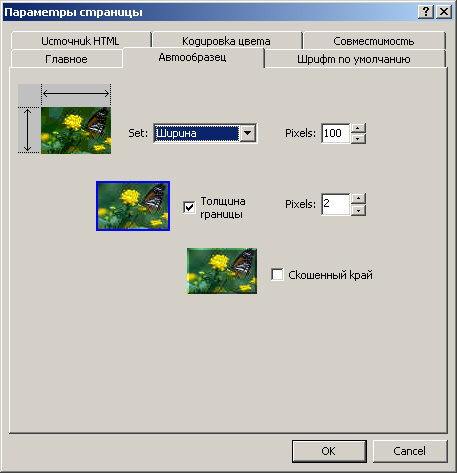
Рис. 15.21. Диалоговое окно для настройки параметров автоэскизов
Используя раскрывающийся список Задать (Set) вкладки Auto Thumbnail, вы можете задать один из следующих параметров автоэскиза (в пикселах):
Замечание
С помощью списка Задать (Set) вы устанавливаете один из размеров автоэскиза. Второй размер устанавливается программой FrontPage автоматически исходя из размеров исходного изображения с учетом сохранения его пропорций.
Чтобы миниатюра, создаваемая с помощью кнопки Автоэскизы (Auto Thumbnail), была помещена в рамку, необходимо на вкладке Автоэскизы диалогового окна Параметры страницы установить флажок Толщина границы (Border thickness). Для задания толщины рамки используется поле Точек (Pixels), расположенное рядом с этим флажком.
Для придания миниатюре эффекта объемности установите флажок Рельефная граница (Beveled edge). При этом создаваемая миниатюра будет иметь вид кнопки.
Замечание
Результаты, полученные при установке флажка Рельефная граница, аналогичны результатам после нажатия кнопки Багетная рамка (Bevel) на панели инструментов Рисунки.